
『マイナビニュース』さんでGoogleさんがAndroid端末を探すサービスの提供を開始したよってなニュースを読みまして、オイラも早速Nexus7を使って試してみました。
Appleさんの「iPhoneを探す」サービスと同様にとっても簡単、便利だったので、実際の設定方法や利用方法など紹介しておきます。
アンドロイドユーザーな貴方のお役に立てればコレ幸いにございます。
まずはデバイスマネージャーを承認する
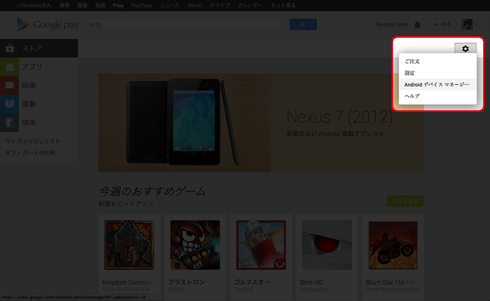
▲ Google Playにログインすると、画面右上の歯車ボタンのメニューに「Androidデバイスマネージャー」の項目が追加されておりました。
この「Androidデバイスマネージャー」をクリックすると端末を捜索してくれるサービス画面に移動します。
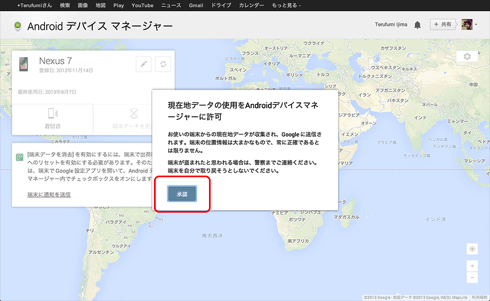
▲ 思いっきりGoogle Mapsですね。ま、当たり前といえば当たり前なんですけどね。
初回のみ現在地データがGoogleに送信される事への承認を促すウィンドウが表示されます。
当然、承認しなければサービスは利用出来ませんので、「承認」ボタンをクリックします。
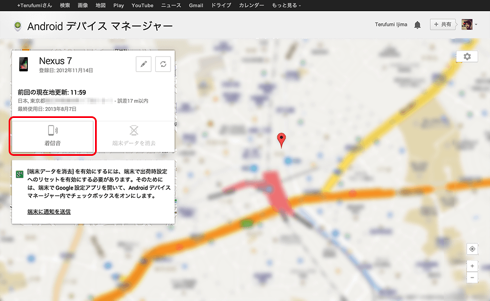
▲ 承認すると、早速Google Playに紐付けされているオイラのNexus7を探し始めて、数秒後地図上にピンが立ちました。(プライバシー保護のため地図部分はイメージですw)
画面左上のウィンドウにも住所が表示されています。あら、簡単♪
凄いな誤差17m以内、ピンの位置は多少ズレているものの確かに実際の場所から17m以内に納まってます。
因みに、うまく特定出来なかったりするとピンではなく、大体この辺り的な円で囲まれて表示されるみたいですね。
そんな時は、画面左上のウィンドウにある再探索用のボタン(円を描く様に2つの矢印書かれているヤツ)をクリックすれば探し直してくれます。
そして、画面左上のウィンドウにある「着信音」のボタンをクリックするとAndroid端末を鳴らして、隠れているAndroid端末に「ここだよ〜」と知らせてもらえます。
端末を鳴らす
先程の画面左側のウィンドウにある「着信音」のボタンをクリックするとAndroid端末(Nexus7)が大音量で鳴り始めます。
どうやらマナーモードにしていようが、最小音量にしていようが、このボタンで鳴らすと最大音量で5分間は鳴り続けるみたいです。
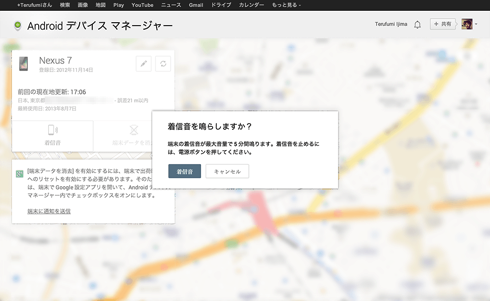
▲ 確認のダイアログが表示されるので、「着信音」をクリックすれば対象のAndroid端末が最大音量で鳴り始めます。
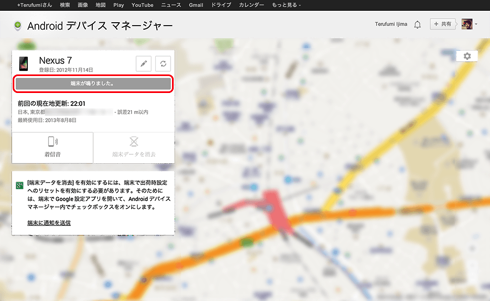
▲ ブラウザ側に「端末が鳴りました。」と表示されるのとほぼ同時にNexus7が鳴り始めました。
てか、Nexus7の着信音初めて聞きましたw
更に、Nexus7側で設定すれば、この画面から遠隔操作でデータ消去も可能です。
端末の遠隔リセットを有効にする
万が一の場合は遠隔操作で端末を初期化してデータの漏洩を防ぐ事もできますが、その為にはまずAndroid端末側で設定を有効にする必要があります。
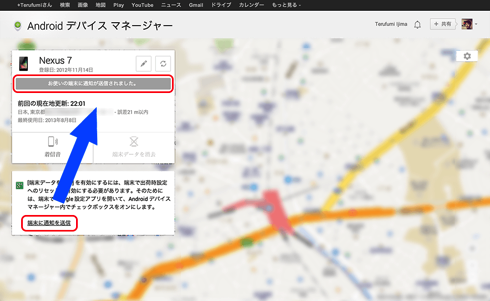
▲ 端末側(Nexus7)で設定するには「端末に通知を送信」のリンクをクリックします。
通知が送られると「お使いの端末に通知が送信されました。」と表示されますので、端末(Nexus7)を確認します。
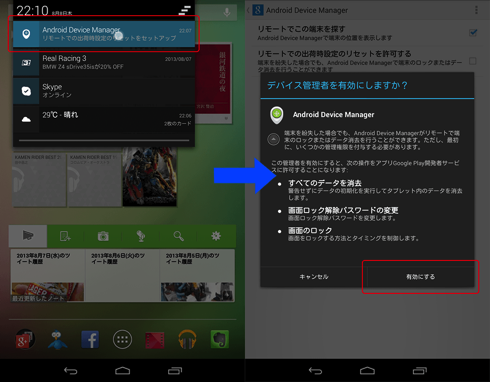
▲ 通知領域に通知アイコンが出ているので、下方向にスワイプして通知一覧を表示して、「Android Device Manager」の通知をタップすれば設定画面に移動します。
表示内容を確認して「有効にする」をタップします。
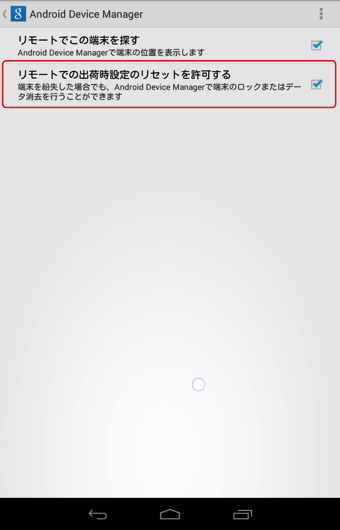
▲ 「リモートでの出荷時設定のリセットを許可する」の項目にチェックが入った状態になります。
確認したら、この画面を閉じます。
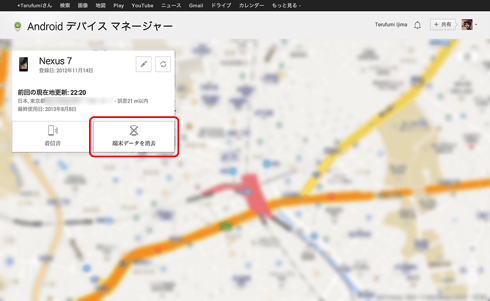
▲ 端末側での設定が終わったら、ブラウザを再読み込みすれば「端末データを消去」が利用可能な状態になります。
ぬおおお、無くなった端末が自分の知らないとこに表示されてる!ヤバいんじゃね?!って時にはこのボタンをクリックして端末を初期化する事で情報漏洩を防げる訳です。
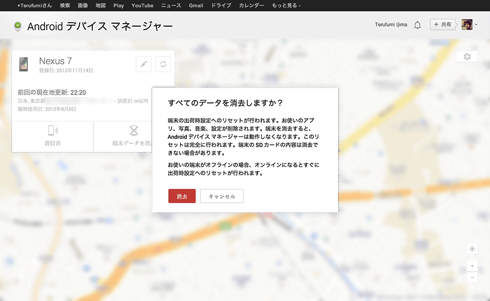
▲ 「端末データを消去」をクリックすると確認のダイアログが表示されます。
ここで「消去」ボタンをクリックすると端末の初期化始まってしまいます。
因みに、この時点で端末の電源が切られていたとしても、一度消去を実行すると次に端末の電源を入れた瞬間に初期化が始まるそうです。
これなら、もし泥棒さんが遠隔操作を見越して電源を切っていたとしても、少なくともデータを盗られる事は防げるという事ですね。
おまけ
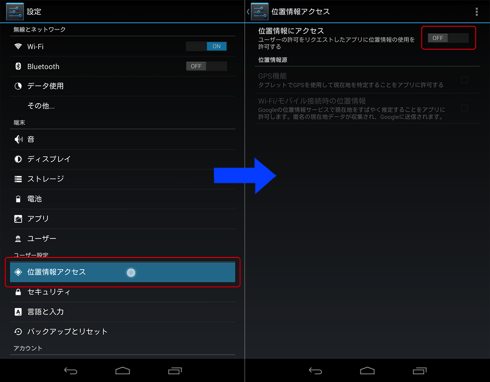
▲ 因みに、端末側で「位置情報にアクセス」をOFFってのも試してみました。
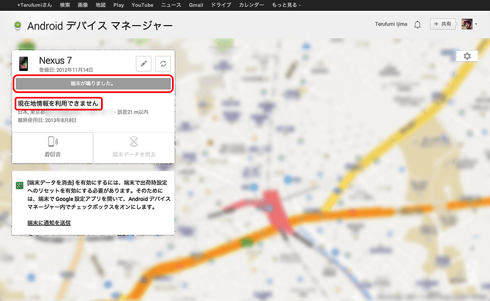
▲ 流石にこの場合に位置の確認は出来ませんね。
でも、端末がネットワークに繋がっている限り、端末を鳴らしたり、端末を初期化したりする事は可能です。
これは置き忘れや紛失、盗難の際にはかなり役に立ちます。
携帯端末には連絡帳を筆頭に人に見られちゃまずいデータが入っていたりしますから、遠隔操作でのデータ消去の設定もしておいた方がイイでしょうね。
って事で、アンドロイドユーザーの皆さん、設定はお早めに♪




